如何用illustrator快速绘制出立体五角星?AI
1、选取星形工具;
按SHIFT键,给出一个五角星
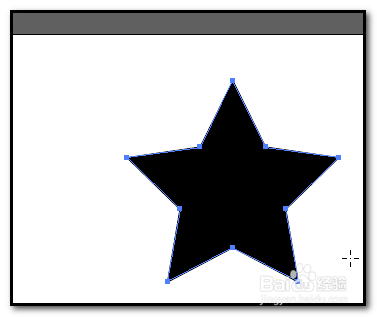
2、保持在选中的状态下;
按CTRL+C;再按CTRL+F;复制出来一个五角星。

3、按下CTRL+2;
锁定当前选中的五角星
再次点击一下,选中把锁定的五角星,并移至一边,填充为白色
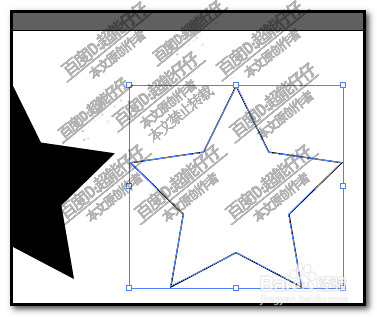
4、白五角星保持选中的状态下;
执行添加锚点命令;
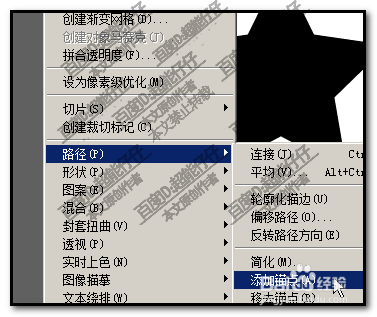
5、现在白五角星每条边已平均添加了锚点
再把白五角星的中心点给显示出来。
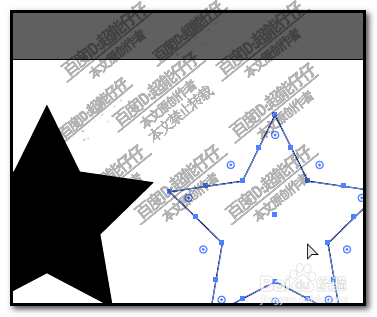
6、接着,用直接选择工具,点住添加的锚点拖向中心点。
形成一个新形状。如图所示。
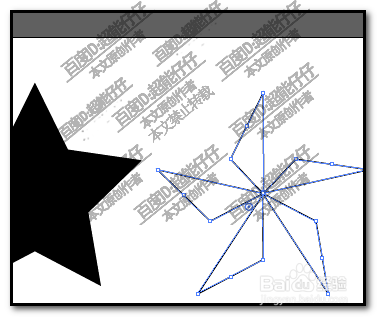
7、接着,把这个形状拖向锁定的五角星;重叠在一起,并置于顶层。
再执行解锁,选中两个五角星;编组。
操作完成。
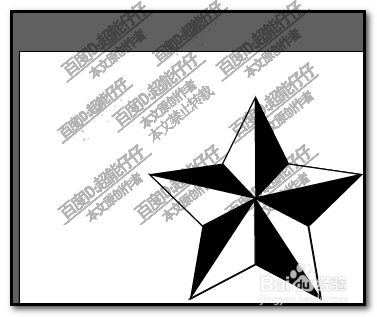
声明:本网站引用、摘录或转载内容仅供网站访问者交流或参考,不代表本站立场,如存在版权或非法内容,请联系站长删除,联系邮箱:site.kefu@qq.com。
阅读量:140
阅读量:151
阅读量:168
阅读量:101
阅读量:100